相手がLINEでメッセージを送ったのに、LINEアプリの通知数が表示されない・・・。
急ぎの用件でなければまだしも、少し急を要する用件ならばちょっと致命的(汗)
でも、たまに遭遇するんです、こういった現象。
そんなわけで今回は、LINEのアイコンに通知数が表示されないのはなぜか?設定方法や解消法を具体的に解説していきます。
LINEのアイコンに通知数が表示されないのはなぜか?
LINEのアイコンに通知数が表示されない・・・。
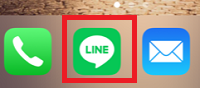
でも、アプリを開いてみると、ちゃんとメッセージは届いてるんです。
なぜか?
考えられる原因は大きく分けて3つ。
- iPhoneなど端末側で通知の設定ができてない
- LINEアプリでの通知の設定ができてない
- 単なるバグ
考えられる原因はだいたいこの辺。
iPhoneなど端末側で通知の設定
まず最初に、iPhoneなど端末側での通知の設定方法です。
設定のアプリをタップします。

通知をタップ。
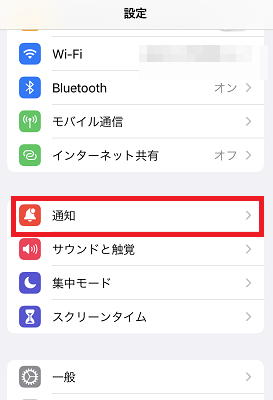
次にLINEをタップ。
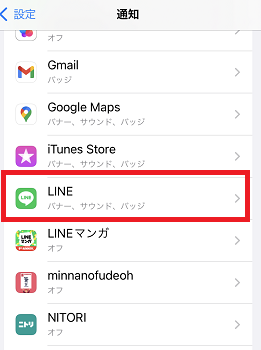
- 「通知を許可」のスイッチをON
- 「バッジ」のスイッチをON
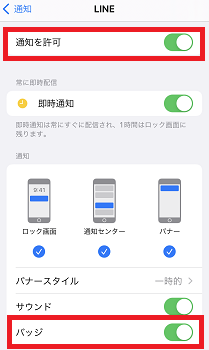
これで、端末側の通知の設定は完了です。
LINEアプリで通知の設定
次に、LINEアプリ側での通知の設定です。
- 画面左下にある「ホーム」をタップ
- 右上にある歯車マークの「設定」をタップ
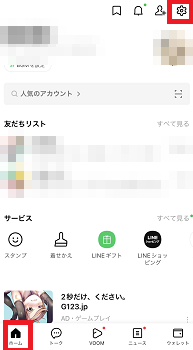
「通知」をタップします。
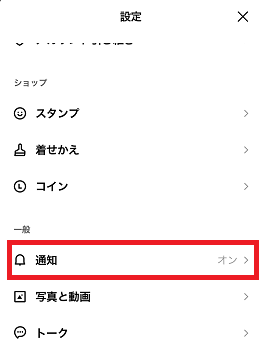
- 「通知」のスイッチをON
- 「新規メッセージ」のスイッチもON
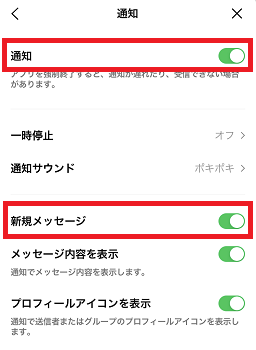
下の方に画面をスクロールします。
「アプリ内通知」のスイッチもONにしときましょう。
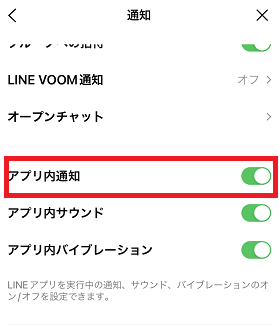
これで、LINEアプリ側での通知の設定は完了です。
通知の設定に問題がある場合は、これらの端末側やLINE側で通知の設定をすることにより解消されるはずです。
バグの場合はLINEアプリの再インストールが効果的!
それでも通知の表示がされない場合は?
もうバグの可能性が高いです。
そんな場合は、LINEアプリの再インストールをしましょう。
まず、再インストールをする前に、LINEの設定で「トークのバックアップ」をします。
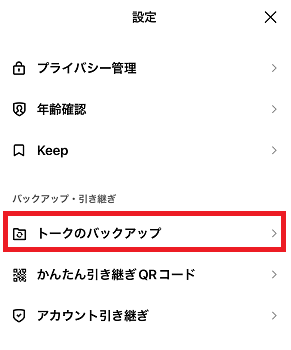
「今すぐバックアップ」を選択。
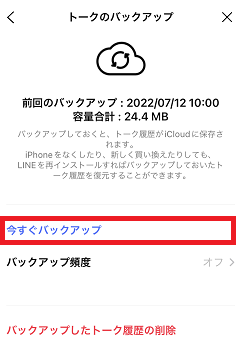
次に、LINEアプリを削除。
その後、LINEアプリの再インストール。
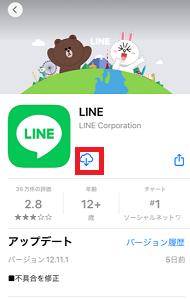
「ログイン」をタップしましょう。
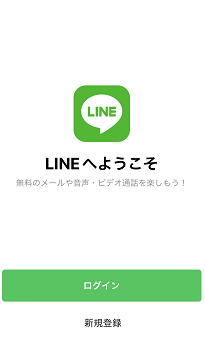
SMS認証ができるなら簡単なので、「電話番号でログイン」をタップしましょう。
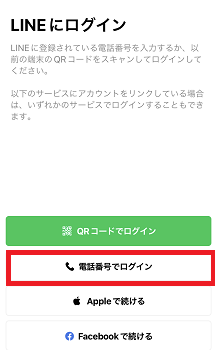
トークも完全に復元されるので、アプリを消去する直前の状態で普通にLINEが使えます。
再インストールをすることによって、大体のバグは修正されるので、これでほぼ通知数は今まで通りに表示されるでしょう。
私も過去に何回かアイコンに通知数が表示されないことがありましたが、アプリの再インストールをすることによって、今のところ完全に表示されるように戻っています。
ちなみに、「LINEで友だち自動追加」をしたくない方法については、こちらの記事にまとめてあります。

まとめ
今回は、LINEのアイコンに通知数が表示されない場合について、設定方法や解消法を具体的に解説していきましたが、いかがでしたでしょうか?
LINEのアイコンに通知数が表示されなくて悩んでいる人は、ぜひ参考にしてみてください。













